Cercare riferimenti nel codice
Per trovare i riferimenti a particolari elementi di codice presenti nella codebase è possibile usare il comando Trova tutti i riferimenti. Il comando Trova tutti i riferimenti è disponibile nel menu di scelta rapida (clic con il pulsante destro del mouse) dell'elemento per il quale si vuole trovare i riferimenti. In alternativa, premere MAIUSC+F12.
I risultati vengono visualizzati in una finestra degli strumenti denominata <> element references, dove element è il nome dell'elemento che si sta cercando. Una barra degli strumenti nella finestra dei riferimenti consente di eseguire le operazioni seguenti:
- Modificare l'ambito della ricerca in un elenco a discesa. È possibile scegliere di cercare solo documenti aperti o modificati, fino all'intera soluzione.
- Copiare gli elementi a cui si fa riferimento selezionati scegliendo il pulsante Copia . Tutti i valori in tutte le colonne per tutte le righe selezionate vengono copiati negli Appunti, preceduti dalle intestazioni di colonna. In questo modo è facile incollare in un foglio di calcolo.
- Scegliere i pulsanti per passare alla posizione successiva o precedente nell'elenco oppure premere I tasti F8 e MAIUSC+F8 per farlo.
- Rimuovere tutti i filtri applicati ai risultati restituiti scegliendo il pulsante Cancella tutti i filtri.
- Modificare il raggruppamento degli elementi restituiti scegliendo un'impostazione nell'elenco a discesa Raggruppa per.
- Mantenere la finestra dei risultati della ricerca corrente scegliendo il pulsante Mantieni risultati. Quando si sceglie questo pulsante, i risultati della ricerca corrente rimangono in questa finestra e i nuovi risultati vengono visualizzati in una nuova finestra degli strumenti.
- Cercare stringhe nei risultati della ricerca immettendo il testo nella casella di testo Cerca in Trova tutti i riferimenti.
È anche possibile passare il puntatore del mouse su qualsiasi risultato della ricerca per visualizzare il riferimento nel contesto del codice circostante.
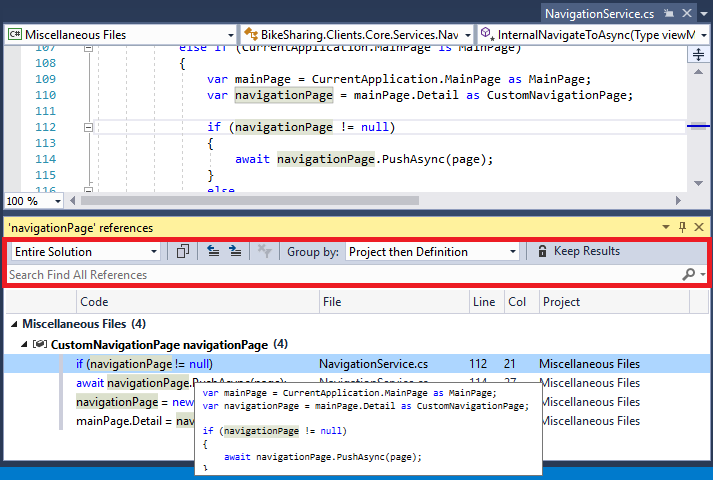
Passare ai riferimenti
Per passare ai riferimenti nella finestra dei riferimenti è possibile usare i metodi seguenti:
- Premere INVIO su un riferimento oppure fare doppio clic su di esso per passare al riferimento nel codice.
- Nel menu di scelta rapida di un riferimento scegliere i comandi Vai alla posizione precedente o Vai alla posizione successiva.
- Usare i tasti Freccia SU e Freccia GIÙ.
Modificare i raggruppamenti di riferimenti
Per impostazione predefinita, i riferimenti sono raggruppati prima in base al progetto e quindi in base alla definizione. È però possibile modificare questo ordine di raggruppamento modificando l'impostazione nell'elenco a discesaRaggruppa per sulla barra degli strumenti. Ad esempio, è possibile modificare l'impostazione predefinita Progetto, quindi definizione in Definizione, quindi progetto o in altre impostazioni.
I due raggruppamenti predefiniti usati sono Definizione e Progetto, ma è possibile aggiungerne altri scegliendo il comando Raggruppamento dal menu di scelta rapida dell'elemento selezionato. L'aggiunta di altri raggruppamenti può essere utile se la soluzione include numerosi file e percorsi.
Filtrare per tipo di riferimento in .NET
In C# o Visual Basic la finestra Trova riferimenti contiene una colonna Kind in cui è elencato il tipo di riferimento trovato. È possibile usare questa colonna per filtrare in base al tipo di riferimento. Selezionare l'icona del filtro visualizzata quando si passa il puntatore del mouse sull'intestazione di colonna. È possibile filtrare i riferimenti in base a Lettura, Scrittura, Riferimento, Nome, Spazio dei nomi e Tipo.
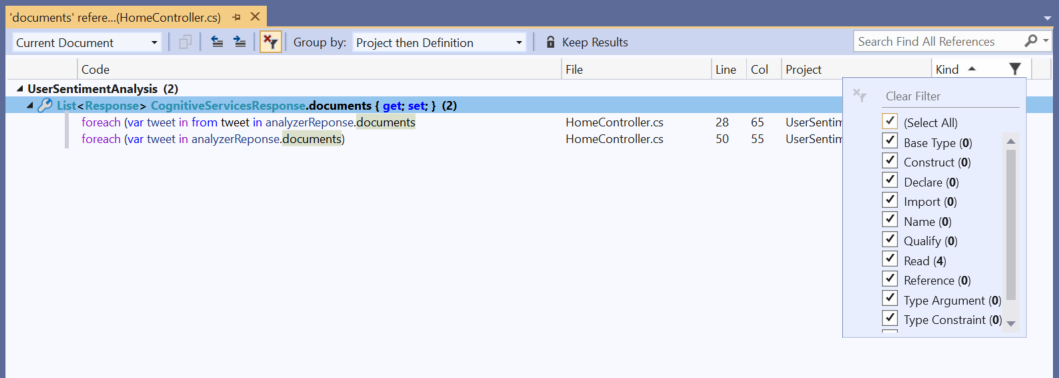
Dopo aver applicato un filtro o un set di filtri, è possibile rimuoverlo facilmente usando il pulsante Cancella tutti i filtri .
Personalizza l'esperienza
Per personalizzare l'esperienza, nella barra dei menu scegliere Strumenti>Opzioni>Schede ambiente>e Finestre e quindi nella sezione Anteprima scheda, se si seleziona la casella di controllo Consenti l'apertura di nuovi file nella scheda anteprima, è possibile selezionare o deselezionare la casella di controllo Anteprima file selezionati nella casella di controllo Risultati ricerca. Se selezionata, il file viene aperto nell'editor nel punto in cui si verifica il riferimento. Quando non viene impostato, il file viene aperto solo se si preme in modo esplicito INVIO o si fa doppio clic sulla riga.